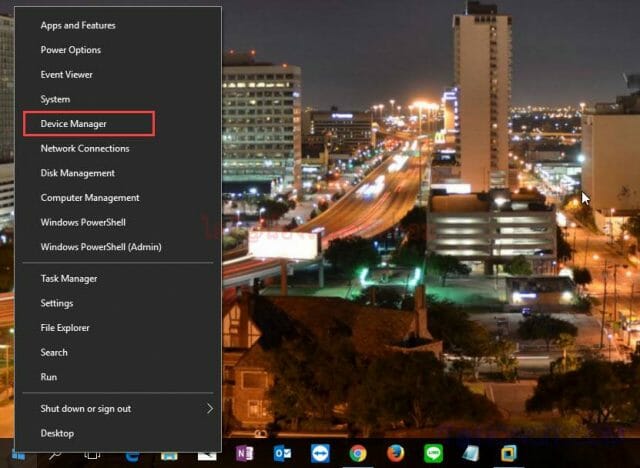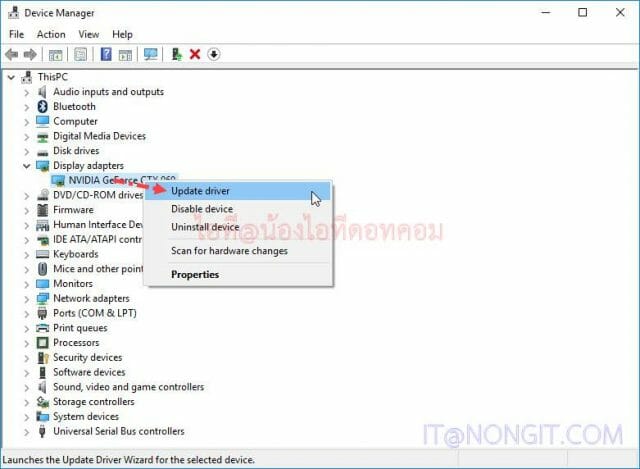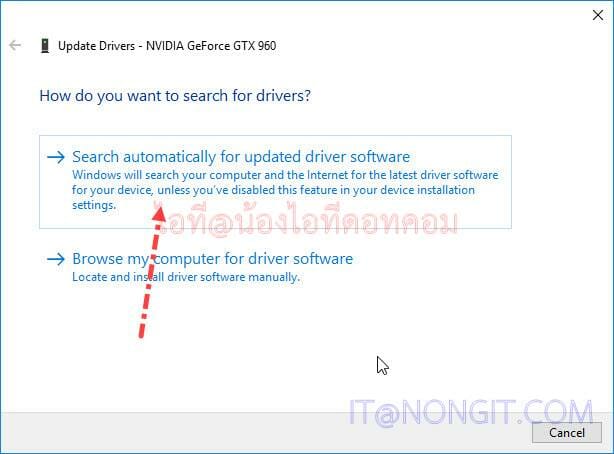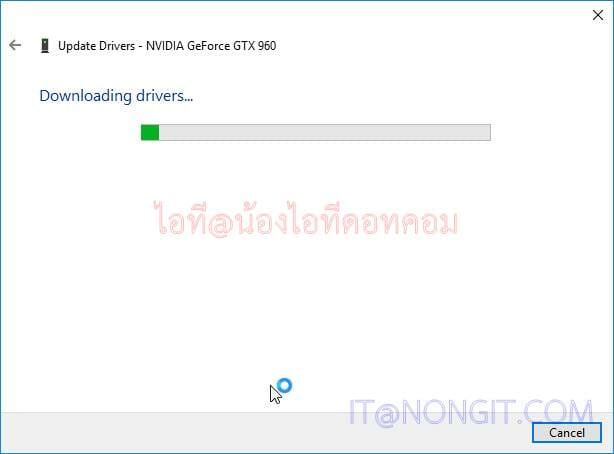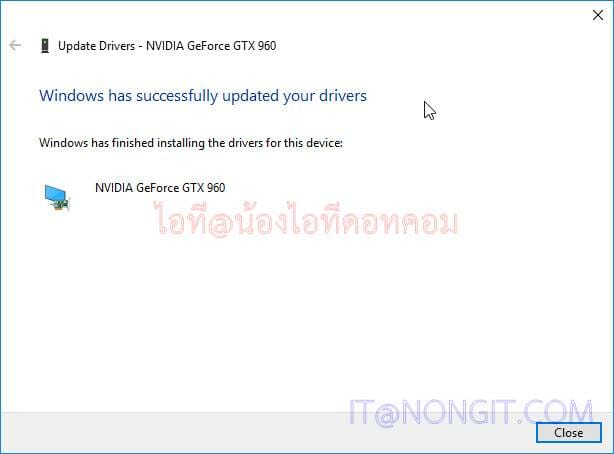Driver ฮาร์ดแวร์ต่างๆ เช่น การ์ด Lan, WiFi, การ์ดจอ VGA Card , การ์ดเสียง ฯลฯ เมื่อติดตั้งไปแล้วก็ต้องมีการ อัพเดทไดร์เวอร์ เพื่อให้เข้ากับโปรแกรมใหม่ๆ ต่างๆ ที่มีการอัพเดทเช่นเดียวกัน เพื่อที่จะทำงานร่วมกัน สำหรับวันนี้จะมาแนะนำขั้นตอนการใช้งานให้กับคนที่ใช้งานคอมพิวเตอร์ระบบ Windows ไม่ว่าจะเป็น Windows 10, Windows 8.1 หรือ Windows 7 ก็สามารถนำวิธีการใช้งานตามบนความนีไปใช้งานได้ครับ
วิธี Update Driver ของฮาร์ดแวร์ Lan, WiFi, VGA Card ฯลฯ
คอมพิวเตอร์ 1 เครื่องจะประกอบไปด้วยฮาร์ดแวร์หลายๆส่วนมารวมกัน เช่น การ์ดจอ, การ์ด Lan / WiFi, เมนบอร์ดก็จะมีชิปเซ็ตต่างๆอยู่ด้วย เป็นต้น อุปกรณ์พวกนี้ก่อนจะใช้งานได้ก็จะต้องติดตั้งไดร์เวอร์ก่อน
ดังนั้นเมื่อ OS หรือ Software มีการอัพเดท ส่วนของฮาร์ดแวร์ก็ต้องอัพเดทไปด้วยเพื่อให้ Matching กันระหว่าง Software และ Hardware และวันนี้จึงจะมาแนะนำขั้นตอนการอัพเดทไดร์เวอร์กัน
และสำหรับตัวอย่างนี้เป็น คอมพิวเตอร์ ระบบ Windows 10
- ให้ทำการเปิด Device Manager โดยในส่วนของ Windows 10 และ Windows 8.1 ให้กดปุ่ม Windows + X และส่วน Windows 7 ก็ให้ Search คำว่า “Device Manager”
- จากนั้นที่หน้า Device Manager จะเห็น Hardware ที่ติดตั้งบนคอมของเรา เลือกส่วนที่ต้องการอัพเดทโดยให้คลิกขวาที่เราต้องการจะอัพเดท จากนั้นเลือก Update Driver
- จากนั้นจะมีหน้าต่างสอบถามว่าต้องการอัพเดทแบบไหน
- Search automatically จะเป็นการอัพเดทผ่านอินเตอร์เน็ต ดังนั้นเครื่องเราก็จำเป็นต้องเชื่อมกับอินเตอร์เน็ต (ตามตัวอย่างเลือกอันนี้)
- Browse my computer จะแบบ Manual เป็นการดาวน์โหลดไดร์เวอร์มาจากเว็บเก็บไว้บนเครื่องเอง แล้ว Browser ไปยังที่โฟลเดอร์ที่เราเก็บไว้
- ตามตัวอย่างบทความนี้จะเลือกแบบอัพเดทจากอินเตอร์เน็ต ระบบก็จะตรวจสอบว่ามี Driver เวอร์ชั่นใหม่กว่าที่ติดตั้งอยู่หรือไม่ หากมีก็จะโหลดมาตามตัวอย่าง
- เมื่อโหลดเสร็จก็จะติดตั้งให้เองอัตโนมัติ
- รอสักครู่ก็เรียบร้อยครับ
- เพียงเท่านี้ฮาร์ดแวร์ของเราก็ได้รับการอัพเดทล่าสุดแล้ว และหากต้องการทำกับอุปกรณ์อื่นๆ ก็ทำตามขั้นตอนด้านบนได้เลยครับ โดยเปลี่ยนเป็นอุปกรณ์ตัวนั้น ๆ ตามที่ต้องการ